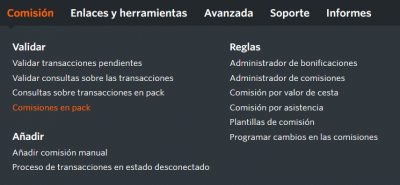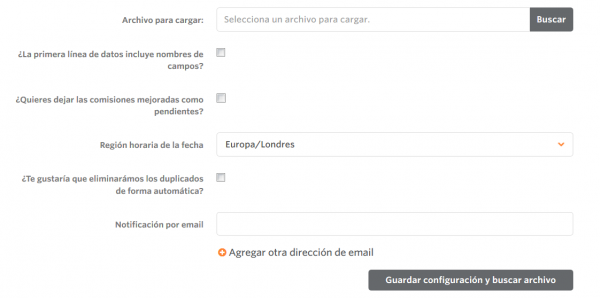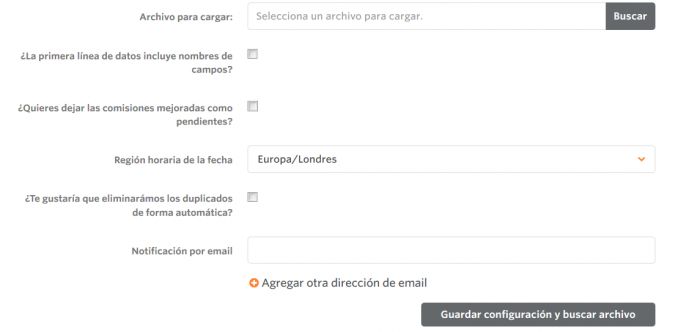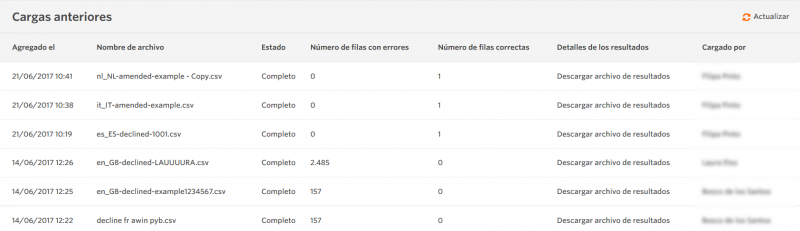Advertiser Batch Validation ES
From Wiki
Validación en Lote
El archivo de Validación en Lote te permitirá auto aprobar, rechazar y corregir transacciones (que luego se convertirán en transacciones aprobadas) en el Sistema Awin.
Para automatizar esto, puedes facilitarnos una URL HTTP que utilizaremos para coger las transacciones o nos puedes facilitar detalles FTP (estaremos encantados de ayudarte en la configración)
Para configurar la automatización cogeremos el archivo de validación en lotes que has creado cada 12 horas, 24 horas (2 AM) o semanalmente (cada miércoles a las 2 AM)
Cómo configurar la validación de comisiones en lotes de una cuenta
En la cuenta denAnunciante selecciona Validación > Proceso Comisiones en Lote.
Esta página te permitirá añadir la información requerida:
- Selecciona el método de transferencia de data (tienes las opciones de FTP, HTTP o Subida Manual).
- Dinos donde está tu archivo de comisiones.
- Indica si tu archivo CSV contiene un fila de encabezado.
- Indica si te gustaría eliminar automáticamente las comisiones duplicadas.
- Si has seleccionado FTP o HTTP como tu método de transferencia, selecciona con qué frecuencia quieres que busquemos el archivo de tu servidor.
- Haz clic en ‘Guardar configuración y Buscar Archivo’. Ahora te guiaremos por el proceso de validación. Si has programado la recogida de datos diaria o semanalmente este proceso sucederá automáticamente de ahora en adelante.
Recogida y proceso de datos programados
La recogida diaria será cada mañana a las 2 am. La recogida y procesamiento semanal sucederá los miércoles a las 2 am. Se te enviará un mail confirmando que el proceso ha sucedido y dándote feedback sobre cada comisión validada.
Formato del archivo de comisiones
El proceso funciona leyendo las comisiones del archivo CSV (comma separated value). Este archivo contiene 1 registro para cada comisión que requiere procesarse. Las comisiones se pueden aceptar, rechazar o modificar.
La página de validación en lotes tiene ejemplos de CSVs que se pueden cumplimentar y subir para procesar las transacciones. Hay archivos de ejemplo de aprobación, rechazo y modificación.
Las columnas del CSV tienen que permanecer en el mismo orden que en los archivos de ejemplo.
Las 3 columnas superiores son obligatorias para todos los estados de venta', aunque las rechazadas y modificadas requieren columnas adicionales que se mencionan en esta sección: http://wiki.awin.com/index.php?title=Advertiser_Batch_Validation#Sale_Declined_Rules
| Campo | Descripción | Ejemplo |
| Referencia del pedido | Referencia del pedido del anunciante | 6478356 |
| Fecha de la transacción | Fecha de comisión (dd/mm/aaaa hh:mm:ss) | 04/11/2004 22:30:12 |
| Estado | Estado de la transacción | accepted |
| Nota del estado | Motivo de Rechazos y Modificaciones | Orden devuelta, actualización Sala |
| Nuevo precio de venta | Nueva cantidad de venta solo para el ajuste | 28,00 |
| Desglose de grupos de comisiones | Código CG y Precio Asignado | CD:8,99|DVD:12,99 |
| Moneda | 3-letter ISO Codes | GBP |
La referencia de pedido, es la referencia que nos has enviado como campo extra en tu página de confirmación de ventas.
El campo Fecha de Transacción, tiene que estar en formato de fecha europeo (día/mes/año) tal y como se indica más arriba. La hora tiene que estar en formato 24 horas.
El estado tiene que ser:
- amended
- accepted
- declined
De momento sólo es posible especificar la moneda por defecto del anunciante.
Reglas de Ventas Aceptadas
Se tienen que facilitar las siguientes columnas para que nuestro sistema acepte una venta.
- Referencia del pedido
- Fecha de la transacción
- Estado
Otras columnas son opcionales, aunque tienen que estar separadas por comas.
Reglas de Ventas Rechazadas
Se tienen que facilitar las siguientes columnas para que nuestro sistema rechace una venta.
- Referencia del pedido
- Fecha de la transacción
- Estado
- Nota del estado
Otras columnas son opcionales, aunque tienen que estar separadas por comas.
Motivos por los que se rechaza una venta
Aquí hay ejemplos de moivos por los que se rechazan las ventas, para ayudarte a actualizar la Columna 'Nota del Estado' cuando rechaces una.
- Incumplimiento de los T&Cs del programa
- Pedido considerado ilegítimo
- Las transacciones ya se habían registrado en tu cuenta
- Transacción demasiado antigua
- Violación de los términos PPC del retailer
- La comisión se ha otorgado a otra fuente de marketing
- Comisión otorgada a otro afiliado
- Comprobación de crédito incorrecta
- Pedido cancelado por el cliente
- Pago al cliente no realizado con éxito
- Pedido devuelto por el cliente
- Devolución - comisión agregada manualmente
- la información facilitada no es suficiente para encontrar la reclamación
- Comisión no pagada por los productos vendidos
- No se cumplen los términos y condiciones: cliente ya existente
- No se cumplen los términos y condiciones: carrito mínimo no alcanzado
- No se cumplen los términos y condiciones: actualización de ventas
- Formato de la referencia del pedido incorrecto
- Retailer en administración
- Programa de afiliación del retailer cerrado
- no se puedo completar el pedido
- Problema con minorista: se ha utilizado un código descuento no autorizado
Reglas para la modificación de ventas
Puedes necesitar modificar una transacción, si el usuario ha devuelto parte del pedido lo puedes hacer en el estado "modificado". Asegúrate de incluir los siguientes puntos:
- El archivo debe contener un nuevo valor en 'Nuevo Valor de Venta' para la transacción completa
- El formato de Desglose en Grupo de Comisiones es idéntico al código de seguimiento de confirmación que hallas usado. Ver el formato aquí
- Todos los Códigos de Grupo de Comisión deben estar listados si la transacción contiene más de un CG
- Si la transacción sólo tiene un Grupo de Comisión asociado y el Grupo de Comisión no cambia, se pueden omitir el Código CG y el Precio
- El estado pasará de pendiente a validado
Ejemplo de una transacción con un único CG que sólo cambia el valor de venta
OrderRef,TransactionDate,Status,StatusNote,NewSalePrice,CGBreakdown,Currency 85068320NYCMQ,23/11/2009 22:30:00,Amended,,265.30,
Ejemplo de una transacción con varios CGs
OrderRef,TransactionDate,Status,StatusNote,NewSalePrice,CGBreakdown,Currency 85068320NYCMQ,23/11/2009 22:30:00,Amended,,265.30,DEFAULT:23.00|CODEA:129.30|CODEZ:113.00,GBP
Nota: cuando una transacción está formada por varios CGs y hay que modificarla, se tiene que detallar todo el desglose para asegurar la integridad de los datos, incluidos los CGs que no hayan cambiado
Referencias de pedido no única
Las referencias de pedido no únicas, deben ser utilizadas si no puedes garantizar que tu referencia de pedido sea única. Aun así cada transacción tiene que tener una referencia de pedido que debe ser única en un intervalo de tiempo de 24 horas.
Si has pedido que tu cuenta esté configurada para usar referencias de pedido no únicas, se usarán tanto la referencia de pedido como la fecha de la transacción para identificar la transacción.
Para permitir que haya discrepancias entre la fecha y hora de la transacción registrada en tu sistema y el nuestro, cualquier registro registrado por nosotros con una fecha de transacción de + o - 12 horas desde la fecha de aprobación se considerará coincidente.
Cómo recuperar detalles de la transacción por referencia de pedido
Para subir una selección de referencias de pedido y recuperar los detalles de la transacción haz clic en el link como se indica arriba
El archivo debe estar en formato CSV y la primera columna las referencias del pedido que quieres mirar. Puedes escoger ignorar los datos de la primera línea marcando la casilla y formato de fecha que quieres en el archivo de retorno.
Cuando haces clic en ‘Guardar Configuración y Buscar Archivo’ se te presentará un CSV con la referencia del pedido, hora de la transacción, venta y detalles del grupo de comisión.
Cómo subir el Archivo
Una vez has añadido las filas de comisión, es importante que des el formato a las celdas para que muestren la fecha y hora completas. En Excel, se hace en Formato Celdas, Personalizadas. El formato correcto (UK) es:
dd/mm/aaaa hh:mm:ss ej: 19/11/2012 02:15:23
El archivo hay que guardarlo en formato CSV.
Cuando estés satisfecho con tu archivo lo puedes seleccionar en el cuadro de navegación. Debes marcar la casilla si la primera fila de datos contiene los nombres de las columnas..
También puedes eliminar los duplicados. Si está seleccionado auto deduplicación en los duplicados que se encuentran, se confirma el más antiguo y se rechazan todos los demás mostrando como motivo del rechazo’de-dupe’.
Para modificar comisiones puedes escoger dejar la comisión como pendiente. Al seleccionar ‘No’ se confirmarán las comisiones tras la modificación.
El formato de fecha debería ser automáticamente el de tu región, aunque esto puede cambiarse de Reino Unido (dd/mm/aaaa hh:mm:ss) a Estados Unidos (mm/dd/aaaa hh:mm:ss)
Haz clic en ‘Guardar configuración y Buscar Archivo’.
Fallos en los archivos
Si el archivo no es válido, aparecerá un mensaje de error con los primeros 10 motivos por los que el archivo ha fallado. Suele ser porque no se han puesto los segundos en la columna de tiempo del archivo. También puede ser un error tipográfico o una pequeña desviación del formato prescrito.
Comisiones sin asignar
Se te informará de cualquier comisión sin asignar. Y estas, tendrás que confirmarlas manualmente.
Archivo con Éxito, Espera y Revisión
Una vez se acepte el archivo, se pondrá en una cola con otras modificaciones en lotes. Podrás hacer el seguimiento de tu archivo de validación en la tabla de subidas anteriores. Desde aquí podrás ver un histórico de subidas, el número de éxitos y fallos en cada archivo y puedes descargar el archivo de resultados. También podemos enviarte un mail cuando el archivo se halla procesado con éxito.
Cuando se hayan procesado tus comisiones te enviaremos un mail de confirmación.